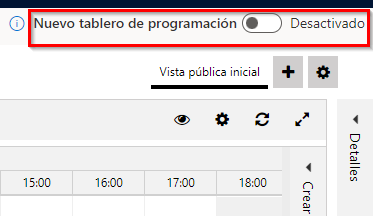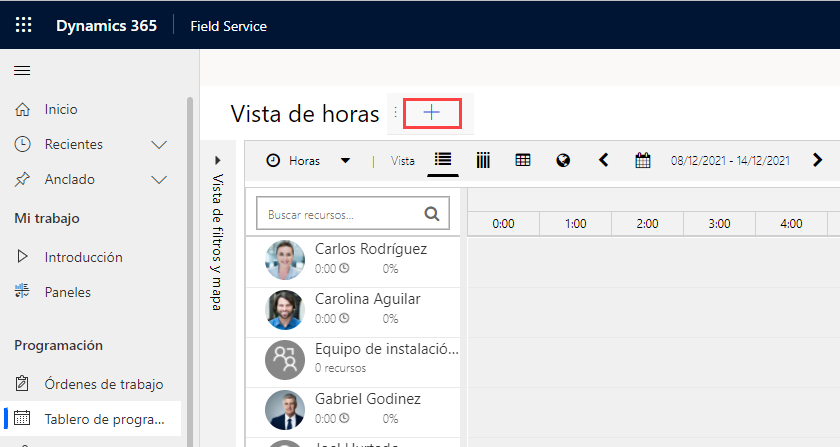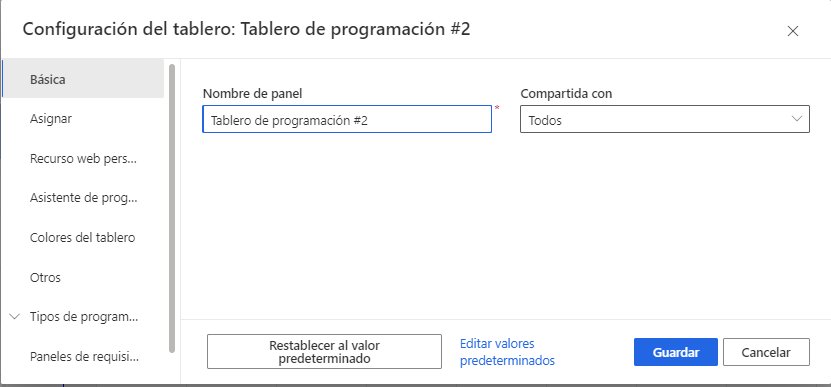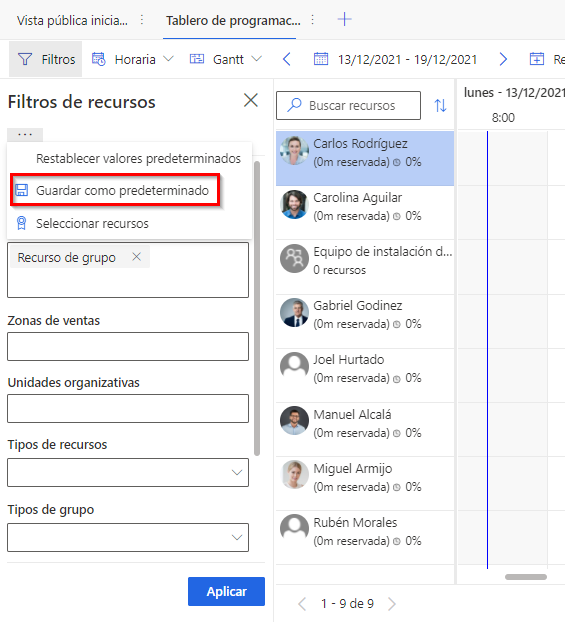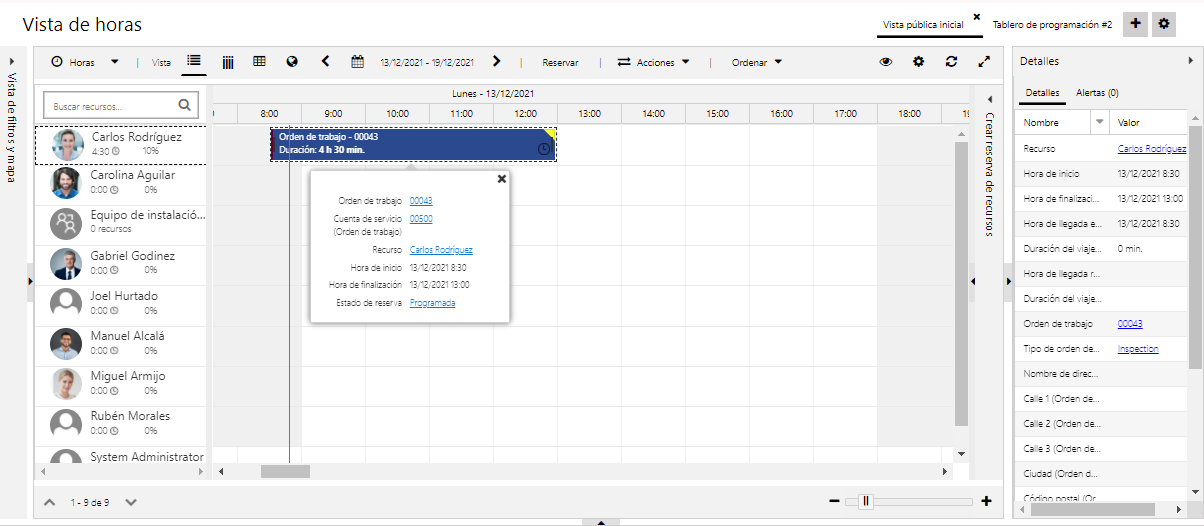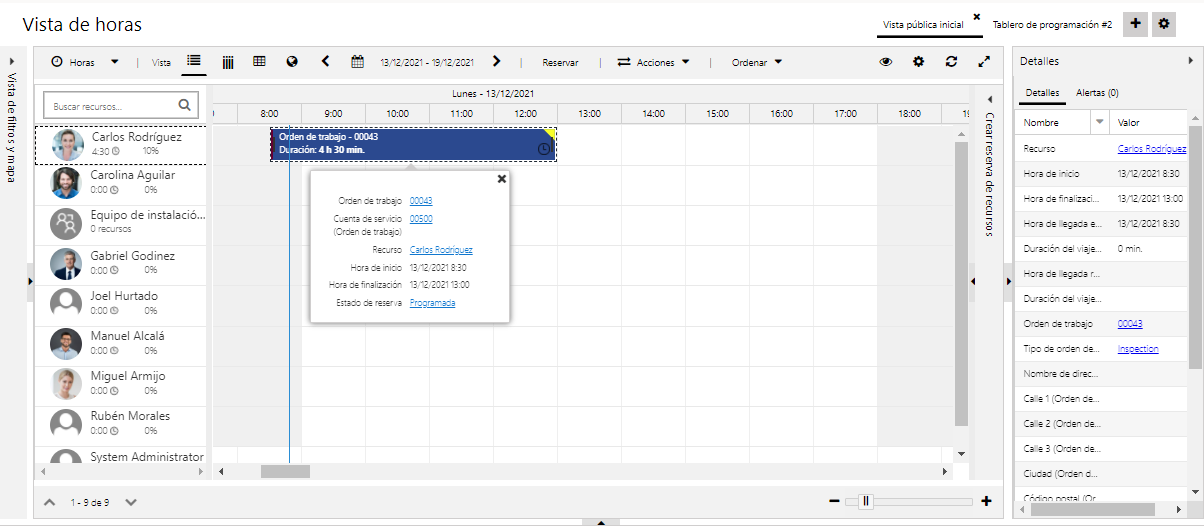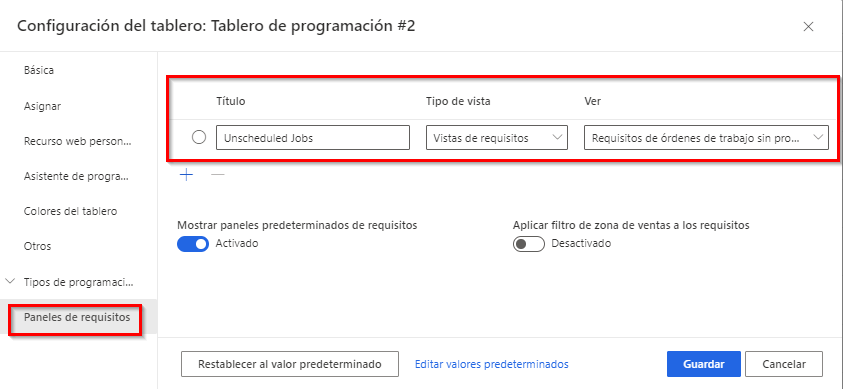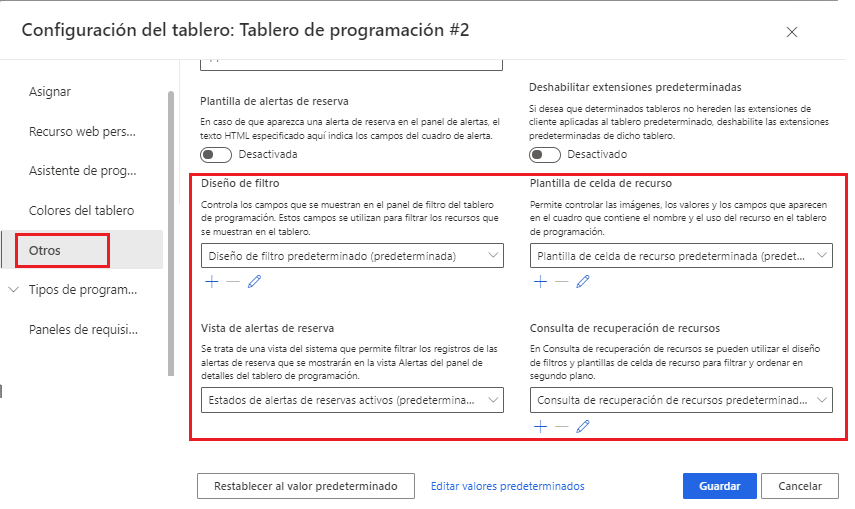Configurar y personalizar tableros de programación
El tablero de programación de Dynamics 365 Field Service ofrece una descripción general de la disponibilidad y las reservas de los recursos. Puede personalizar el tablero de programación para configurar las vistas y los filtros según sus preferencias, así como para cumplir con los requisitos comerciales.
Puede acceder al tablero de programación en la aplicación Field Service dirigiéndose a Servicio > Programación > Tablero de programación y en la aplicación Resource Scheduling dirigiéndose a Programación de recursos > Herramientas > Tablero de programación.
Nuevo tablero de programación
Microsoft ha lanzado un nuevo tablero de programación que es más rápido y dispone de mayor capacidad de respuesta. A partir de octubre de 2021, el nuevo tablero de programación tiene características compatibles con el tablero de programación existente.
Puede habilitar el nuevo tablero de programación activando el conmutador Nuevo tablero de programación en la esquina superior derecha del tablero de programación.
Para obtener más información, consulte Experimentar el nuevo tablero de programación mejorado en Dynamics 365 Field Service (generalmente disponible).
Crear tableros de programación
Normalmente, un solo programador es responsable de filtrar diferentes conjuntos de recursos por ubicación geográfica o por habilidades. Si bien el tablero de programación permite al programador filtrar recursos por territorio, roles y habilidades, la necesidad de cambiar entre diferentes conjuntos de recursos significa que el programador estaría cambiando constantemente los filtros, lo cual es ineficiente y consume mucho tiempo. Es más fácil crear tableros de programación separados que están prefiltrados para cada conjunto de recursos.
Puede crear tableros de programación seleccionando el botón Agregar pestaña en la esquina superior derecha del antiguo tablero de programación y el botón Agregar (+) de la esquina superior izquierda del nuevo tablero de programación.
Al seleccionar el botón de la pestaña del nuevo tablero de programación, se abre el siguiente cuadro de diálogo.
Introduzca un nombre para el tablero y seleccione Agregar. A continuación, puede aplicar filtros al nuevo tablero que ha creado y seleccionar Guardar como predeterminado.
Cada vez que se use el tablero, se utilizarán esos filtros.
Compartir un tablero de programación
De manera predeterminada, las pestañas del tablero de programación solo serán visibles para la persona que las haya creado. Al usar la lista desplegable Compartido con, puede poner un tablero a disposición de las siguientes entidades:
Solo yo: la pestaña del tablero de programación solo será visible para el usuario que la creó.
Todos: la pestaña del tablero de programación será visible para todos los usuarios con acceso a los tableros de programación.
Personas específicas: la pestaña del tablero de programación solo estará disponible para los usuarios con los que se haya compartido el registro de configuración de tableros de programación específico. Puede buscar y compartir estos registros mediante Búsqueda avanzada.
Personalizar los tableros de programación
El contenido de muchos de los componentes del tablero de programación se controla mediante vistas en las siguientes tablas:
Recursos reservables
Reservas de recursos que se pueden reservar
Unidades organizativas
Requisitos de recursos
Estas vistas cambian el contenido del panel de detalles, la información sobre herramientas y otros componentes. Al cambiar las columnas que se usan en estas vistas, puede cambiar los detalles que estos componentes muestran en el tablero.
Puede personalizar las vistas que utiliza el tablero de programación o crear sus propias vistas. Por ejemplo, fíjese en la tabla de trabajos que habilitamos para la Programación de recursos universal en la sección anterior. Las vistas predeterminadas muestran la siguiente información sobre herramientas y el panel de detalles.
Con algunos cambios en las vistas de reservas de recursos reservables puede agregar más detalles, como se muestra en la siguiente captura de pantalla.
Puede cambiar las vistas y otras configuraciones seleccionando los puntos suspensivos (...) junto al nombre del tablero. Puede personalizar las siguientes áreas de la configuración del tablero de programación:
Básico: el nombre del tablero y quién puede usarlo.
Mapa: las vistas que se utilizan para recursos, requisitos, unidades organizativas y reservas en la vista de mapa.
Recurso web personalizado: un recurso web que puede ofrecer más posibilidades del tablero de programación.
Asistente de programación: define la configuración que se utiliza en el asistente de programación. Una configuración importante es Reservar en función de, que define si la reserva comienza desde la llegada estimada o desde el inicio del viaje.
Colores del tablero: defina los colores que se utilizan para indicar el nivel de reservas de un recurso, incluidos no reservado, parcialmente reservado, completamente reservado, reservado en exceso y horas no laborables.
Otro: controla el número de filas y columnas que se muestran en el tablero.
Tipos de programación: las vistas que se utilizan para los recursos, los requisitos y las reservas en el tablero. Puede definir distintas vistas para cada tabla que está habilitada para programación.
Paneles de requisitos: las vistas que se utilizan para mostrar los requisitos que deben programarse. Para agregar una nueva tabla, seleccione el icono de signo más (+), introduzca un título, seleccione la vista y luego seleccione Guardar.
Puede cambiar el tablero de programación con la personalización de las vistas, pero hay otros componentes que requerirán habilidades de personalización más técnicas:
Células de recursos: muestra el nombre, la imagen y el uso de un recurso.
Panel de filtro: los campos que se usan para filtrar recursos.
Consulta de recuperación de recursos: define cómo hacer coincidir y ordenar los recursos en el filtro.
Estos componentes utilizan HTML y Universal FetchXML para personalizar su funcionalidad. Puede buscar y editar estos componentes en el área Otros de la configuración del tablero de programación.
Para obtener más información, consulte Personalizar el tablero de programación con un atributo de recurso personalizado.